数据库管理系统不仅具有查询数据的功能,更重要的是还具有计算数据的功能,譬如可以计算一个字段值的总和、平均值、最大值和最小值等。
常用的计算函数如表4-1所示。
表4-1 常用的函数
根据查询计算时是否直接应用字段值,分为预定义计算查询和自定义计算查询,预定义计算查询及对数据表中的现有字段进行统计计算,而自定义计算查询则是根据现有字段创建一个新的字段的查询。
1.预定义计算查询
例4-7 创建名为“例4-7计算机科学与技术1班总分前10名学生”的查询,显示“学号”“姓名”和“总分”信息。
操作步骤:
(1)打开查询设计视图,添加“学生表”“班级表”和“成绩表”3个表。
(2)在查询对象设计区域添加查询字段“学号”“姓名”“成绩”和“班级名称”,单击“查询工具设计”→“显示/隐藏”→“汇总”按钮 ,在查询对象设计区域表格中会添加一个“总计”行,默认为“Group By”(分组)。通过总计单元格下拉按钮,修改计算方式。
,在查询对象设计区域表格中会添加一个“总计”行,默认为“Group By”(分组)。通过总计单元格下拉按钮,修改计算方式。
本例中,单击“成绩”字段下方“Group By”左侧下拉按钮,如图4-43所示,在“合计”字段上单击,即对成绩进行求和运算。
(3)设置排序字段:在“成绩”排序行选择“降序”。
(4)设置其他条件:在“班级名称”列,同步骤(2),在图4-43中选择“Where”,条件行输入“计算机科学与技术1班”;在显示复选框中单击,即不显示“班级名称”,如图4-44所示。
注:只作为条件的字段不显示,如本例中的“班级名称”不显示。
(5)单击“查询工具设计”→“查询设置”→![]() ,将“All”改为“10”,即返回前10位同学的总计成绩信息。
,将“All”改为“10”,即返回前10位同学的总计成绩信息。
注:单击“All”后的下拉菜单,弹出如图4-45所示的列表框。数字表示指定返回记录个数,例如,“All”表示所有查询记录,“5”表示前5条记录……百分比表示显示记录占查询记录的百分比,如5%,在查询结果中显示总记录的5%……
(6)单击“运行”查看结果,计算列显示“成绩之合计”,如图4-46所示。
图4-43 设置计算字段
图4-44 设置条件等
图4-45 返回记录个数设置
图4-46 计算机科学与技术1班总分前10名学生信息
(7)更改计算字段标题,将“成绩之合计”改为“总分”[同例4-3步骤(13)]。
(8)单击“运行”,查看结果,如图4-47所示。
(9)单击“保存”按钮,保存查询为“例4-7计算机科学与技术1班总分前10名学生”。
图4-47 更改字段名后运行结果
例4-8 创建名为“例4-8学生成绩统计”的查询,统计不同课程、不同班级参加考试的考生人数、平均分(保留2位小数)、最高分、最低分等信息。
操作步骤:
(1)打开查询设计视图,添加“学生表”“成绩表”“课程表”和“班级表”4个表。
(2)选择查询所需的字段,单击工具栏上的“汇总”按钮,在查询对象设计区域表格中会添加一个“总计”行,默认为“Group By”,通过总计单元格下拉按钮,修改计算字段,并输入条件表达式,如图4-48所示。
注:“成绩”条件设置为“Is Not Null”,意为成绩不能为空,即不统计缺考的学生。
图4-48 设置总计选项
(3)单击“运行”按钮,显示查询生成的数据,如图4-49所示。
图4-49 部分查询结果
(4)计算字段以默认标题显示,用户可以根据需要在设计视图的属性表里更改计算字段标题,操作步骤同例4-3第(13)步。修改后的计算字段标题如图4-50所示。
图4-50 修改后的查询字段
(5)平均分格式设置:切换到“设计视图”,将光标置于“平均分”列,单击工具栏“属性表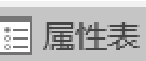 ”按钮,弹出“属性表”对话框,如图4-51所示,设置“格式”为“固定”,“小数位数”为“2”(对小数点后第3位进行四舍五入)。(www.xing528.com)
”按钮,弹出“属性表”对话框,如图4-51所示,设置“格式”为“固定”,“小数位数”为“2”(对小数点后第3位进行四舍五入)。(www.xing528.com)
图4-51 平均分格式设置
(6)单击“运行”按钮,观察查询结果如图4-52所示。
图4-52 格式化后的部分查询结果
(7)单击“保存”按钮,保存查询为“例4-8学生成绩统计”查询。
2.自定义计算查询
如前所述,查询的数据不是数据源直接字段,也不是数据源字段直接计算的结果,而是应用数据源中一个或几个字段产生一个新字段的查询,即为自定义查询。
例4-9 创建名称为“例4-9教师教龄”的查询,从教师表中计算教师的教龄。显示字段为“教师编号”“教师姓名”“参加工作时间”和“教龄”,教龄为当前年份减去参加工作年份。
操作步骤:
(1)打开查询设计视图,添加“教师表”。
(2)在查询设计区域添加“教师编号”“教师姓名”和“参加工作时间”。
(3)在字段行第4列“字段”单元格中输入“教龄:Year(Date())-Year([参加工作时间])”,此表达式以冒号分为两部分,其中冒号前为查询新字段标题,冒号后为计算表达式,如图4-53所示。
图4-53 字段设置
(4)单击工具栏上的“运行”按钮,查询结果如图4-54所示。
(5)保存查询为“例4-9教师教龄”。
图4-54 教师教龄查询结果
注:
① 公式中所有的标点符号均为英文状态下的。
② 在“教龄:Year(Date())-Year([参加工作时间])”中,“()”为函数参数,“[]”为字段的引用。
例4-10 创建名为“例4-10学生平均分”的查询,统计所有学生的平均分,要求平均分保留2位小数(应用函数完成),以班级为单位,按班级升序和平均分降序排列。
操作步骤:
(1)打开查询设计视图,添加“学生表”“班级表”和“成绩表”。
(2)在查询设计区域添加“班级名称”“学号”和“姓名”。
(3)单击工具栏上的“汇总”按钮,在查询对象设计区域表格中会添加一个“总计”行,默认为“Group By”(分组),设置“班级名称”的“排序”方式为“升序”。
(4)在字段行第4列单元格中输入“平均值:Round(Avg([成绩]),2)”,即用“Avg”求平均值函数算出成绩的平均分,再用“Round”函数对值设置小数位数;在总计列选择“Expression”表达式;设置平均值列为降序排序,如图4-55所示。
图4-55 设置查询字段
(5)在设计视图下,单击工具栏上的“运行 ”按钮,查询如果如图4-56所示。
”按钮,查询如果如图4-56所示。
图4-56 查询结果
(6)保存查询为“例4-10学生平均分”。
注:
① 计算字段时,要注意计算字段的计算范围,如果没有分组,则对所有数据源字段值进行汇总计算;如有一个分组字段,则对分组的数据源字段进行汇总计算;如果有两个分组字段,先按第一个分组,再按第二个分组,优先顺序是从左向右。本例中,先按字段“班级名称”分组,在每个班级内,再按字段“学号”分组,每位学生构成一组。由于同一学号内没有重复的姓名,所以“姓名”字段在此题中只起提示信息作用。
② 采用函数Round() 计算数据,计算结果的小数位由函数Round() 参数决定,这与采用“属性表”格式设置的小数位数显示的数据虽然一样,但两者有本质的区别,前者是计算字段本身数据的显示,后者只是改变了显示数据,但存储数据并没有改变,数据计算是以存储数为准。
例如,某位学生的平均分为:98.5555587,采用“属性表”设置格式为“固定”,小数位数为“2”,显示为“98.56”,但如果设置筛选条件“>=98.6”,不显示此条记录,因为“98.5555587>=98.6”不成立。但用Round(98.5555587,1)=98.6,满足设置的筛选条件“>=98.6”成立,就会显示此条记录。
总结:如果希望记录设置的条件和显示的字段值一致,采用Round函数。
免责声明:以上内容源自网络,版权归原作者所有,如有侵犯您的原创版权请告知,我们将尽快删除相关内容。




